Ott play как установить на телевизор самсунг
Обновлено: 28.04.2024
Запуск через замену ДНС для всех тв, в том числе с ось тизен!
прописать в настройках сети днс сервер 51.38.147.71 или 54.38.133.187 (без ivi)
запуск через приложения-доноры RedBullTv, Smart STB или ivi
предпочтительнее RedBullTv - у него разрешение интерфейса фуллхд
После запуска необходимо ввести ключ доступа: по кнопке [TOOLS] или [ЖЕЛТАЯ] зайти в меню и выбрать ввод ключа (ключ для вебплеера - короткий)!! Сохранить и переключить канал))
Функции кнопок пульта:
[PRE-CH] - Возврат к предыдущему каналу
[INFO] - Вызов информации о текущей передаче (по кругу нажатия: показ названия - показ описания - убрать)
[TOOLS] - Вызов меню настроек
[P.SIZE] - Изменение соотношения сторон (aspect ratio)
[AD/SUBT] - Выбор звуковой дорожки
[OK]или[CH-LISТ]- Вызов списка выбора каналов
[RETURN] - Убрать инфо с экрана / закрыть любое меню
[EXIT] - Выход
[A]или[GUIDE] - Вызов списка программ и архива канала (архивы листать вверх и красным выделены)
[В] - Вызов списка записей архива канала - без повторений и по алфавиту (удобно для фильмовых каналов)
[C] - Вызов меню настроек
[D] - Выбор категории каналов
В режиме просмотра прямого эфира:
[1]. [0] - Выбор канала по номеру
[Play/Pause][0] - Пауза/воспроизведение (при наличии архива канала)
[Rew] - Таймшифт: на минуту назад (при наличии архива канала)
В настройках интерфейса можно выбрать поведение горизонтальных стрелок при просмотре Громкость/меню-инфо
и в режиме просмотра списков Листание/Громкость/дюне-пхп
дюне-пхп - вариант перехода стрелками между списками: категории->каналы->епг->инфо
Сортировка каналов:
Концепция такая - пока ничего не изменяли в списке каналов или категорий, будет браться то, что и как приходит от провайдера.
После любого изменения, будет браться локальная сортировка, но при изменении списка у провайдера, изменения появятся в категории "Все" - по сути это не категория - в ней нельзя ничего менять - это общий список каналов от провайдера.
В остальных категориях можно менять все:
- менять последовательность каналов
- удалять каналы
- добавлять каналы
Сами категории тоже можно:
- переименовывать
- менять порядок
- удалять
- создавать новые
- копировать
Никаких ограничений на к-во категорий и каналов в них нет. Ограничено только, что категория не может быть без названия и не может быть двух категорий с одинаковыми названиями (даже внутри категории канал может присутствовать несколько раз).
Управление: в списке каналов и в списке категорий кнопка [TOOLS] или кнопка [C] - по ее нажатию появляется/убирается список функций с действиями - действия работают только пока список виден
Если сильно увлеклись редактированием, то удалите все категории и перезапустите плагин - вернется все как у провайдера
Современные Smart-телевизоры поддерживают новую технологию работы с каналами – OTTplayer. Некоторые владельцы ещё не знают об этом, хотя данная функция очень полезна, поэтому мы предлагаем рассмотреть её возможности, а также технические настройки.

Что такое ОТТ
Если помните, раньше количество каналов обеспечивалось покупкой соответствующих пакетов через операторов спутникового телевидения. В зависимости от объёма набора цена могла быть совсем не маленькой, а ещё в него включались такие средства вещания, которые никто никогда не смотрит, но всё равно оплачивает.
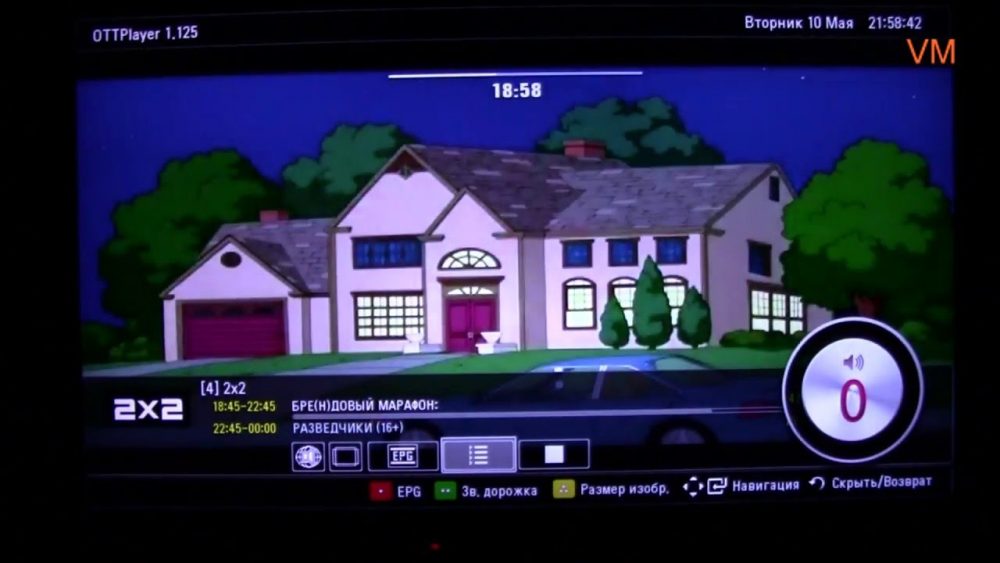
Так вот, ОТТ – это технология, позволяющая вам самостоятельно подбирать интересные каналы, составлять программу и почти ничего не тратить. Всё, что нужно – доступ в интернет. Для организации вещательной сетки предлагается установить специальный OTT-плеер.
Преимущества ОТТ-плеера
Данный плеер обладает целым рядом плюсов:
- Это бесплатное приложение, но в нём нет назойливых призывных объявлений.
- Для корректной работы достаточно 1 ГБ оперативной памяти.
- Подходит для разных устройств: планшетов, смартфонов, телевизоров. Интерфейс адаптирован для каждой платформы, вы легко сможете управлять им, используя пульт.
- Работает с технологиями HLS, RTSP, TS, RTMP, что позволяет обрабатывать информацию с любой из этих кодировок (практически исключена несовместимость).
- Автоматически настраивает вещательную сетку.
- Может группировать контент по категориям: понравившийся, недавно просмотренный и т. п.
- Вы сможете смотреть как прямые эфиры каналов, так и записи, останавливать и перематывать видео.
Как установить OTTplayer на Philips Smart TV
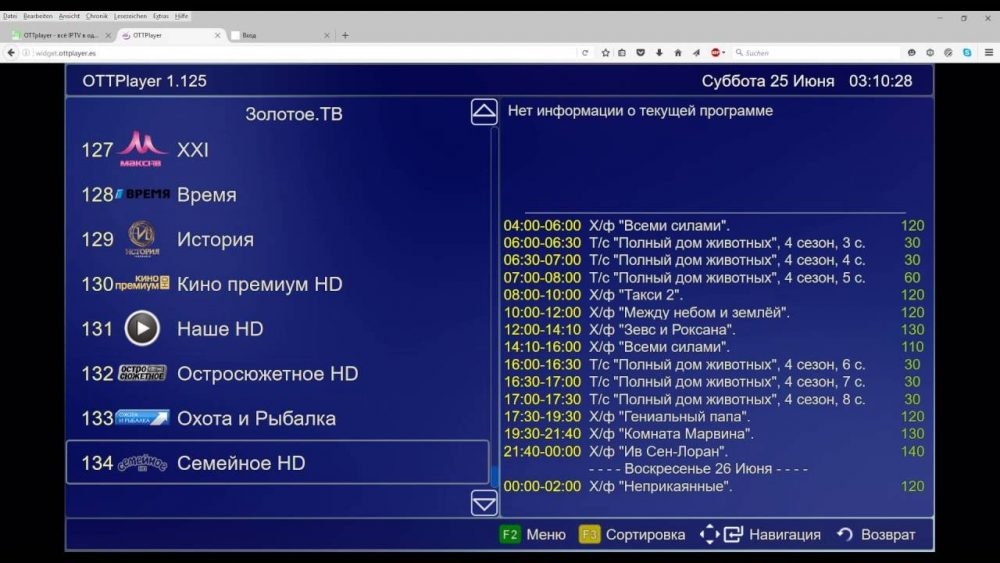
Как настроить OTTplayer на телевизорах Sony
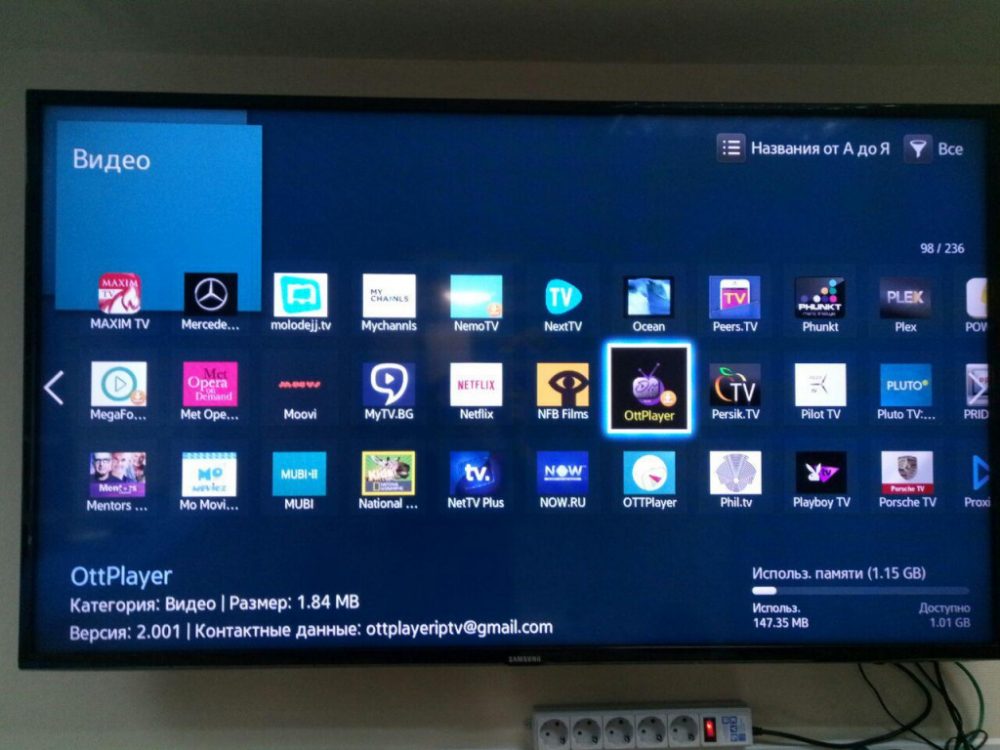
Думаем, вы уже знаете, как пользоваться каталогом приложений. Как и в прошлый раз, нужно найти там плеер и установить, а затем сделать следующее:
Как установить ОТТ-плеер на телевизор Самсунг
После того как установлен виджет OTTplayer, можно переходить к настройке:
Как добавлять IPTV-плейлисты в ОТТ-плеер
Теперь поговорим о том, где взять, откуда и как загрузить плейлисты для ОТТ-плеера. Они представляют собой текстовые файлы с расширением .m3u и хранят ссылки на видео. Есть сайты, предлагающие свои подборки – можно скачать и пользоваться, но будьте осторожны: не доверяйте сомнительным источникам.
Как добавить готовый плейлист в плеер:
Конечно, данная схема актуальна не только для видеоконтента: таким же путём создаются музыкальные подборки. Вы можете составить как несколько коротких тематических плейлистов, так и длинный, который будет проигрываться несколько часов – всё зависит от вашего желания.

Сегодняшняя статья будет полезна тем, кто только начал осваиваться с новым телевизором или IPTV. Я расскажу о 3 лучших способах настройки IPTV на Samsung Smart TV.
Все методы бесплатные и простые, главное — внимательно следовать инструкции.
Как настроить IPTV на Samsung Smart TV?
Самый простой и доступный способ смотреть IPTV на телевизоре — загрузить плеер с официального магазина приложений.
Проблема этого метода состоит в том, что Samsung в любое время может удалить подобные программы за нарушение авторских прав.
На момент публикации статьи всё работает стабильно.
- Откройте поиск и найдите приложение Peers TV.

- Откройте страницу Пирс ТВ и скачайте дополнение.

Теперь вам доступна малая часть телеканалов, чтобы смотреть остальные — необходимо загрузить свой IPTV плейлист.
- Для этого заходим в настройки и нажимаем на раздел Добавить плейлист.


- Если вы правильно указали ссылку и сервер с файлом работает, то в списке каналов будут десятки или сотни источников. Свои любимые каналы можно добавить в избранное для более удобного просмотра.
- Не забывайте вовремя обновлять плейлист!

Как установить ОТТ Плеер на телевизор Самсунг?
OTTPlayer заслуженно считается одним из лучших бесплатных IPTV плееров, который становится всё более популярнее по всему миру.
Основные преимущества состоят в доступности плейлиста на всех устройствах (данные привязываются к единому аккаунту) и уникальная технология передачи видео, что позволяет наслаждаться просмотром даже при слабом интернете.


Наверно вам имели ввиду цировое тв через антенну на улице или комнатную раз вы искали через меню, если есть антенна подключите к тв и повторите поиск и будет 20 каналов цифрового
добрый день. не могу зареистрироваться на сайте ottplayer. не дает соединения с сервером. Помогите
Здравствуйте, я установил OTTP плеер на тв Самсунг, привязал плейлист, все работает но качество изображения плохое, а функцию с выбором качества изображения не могу найти на данном плеере.
Подскажите где эта функция может находиться?
Ввожу ваш плей лист,пишет ошибка список каналов не найден. Напишите пожалуйста новый адрес плей листа
На Самсунг кроме пирс ТВ нет других вариантов?
Спасибо, всё настроил. Скажите, на какой скорости интернета это работает?
Для HD качества рекомендуется около 10-15 мб в секунду.
Приветствую, указанной вами скорости будет достаточно для full HD, для HD и 2-3 мб/с будет достаточно



В проигрывателе OttPlayer присутствуют все функции для удобного просмотра телеканалов. С настройкой и запуском плеера справится даже неопытный юзер. Удобство использования повышается благодаря следующим возможностям:
- загрузка и подключение сторонних плейлистов;
- создание и восстановление аккаунта;
- редактирование списка каналов, создание тематических групп;
- импорт плейлистов из других сервисов;
- привязка пометок и логотипов к отдельным каналам;
- просмотр программы телепередач;
- предпросмотр содержимого трансляции;
- распределение эфиров по качеству и тематике;
- воспроизведение эфира на весь экран;
- запись отдельных передач;
- настройка уведомлений о начале программы или фильма.

Если у вас вылетает программа или нет изображения телеканалов из плейлиста, то обратитесь в службу поддержки OttPlayer и уточните активность услуги у вашего провайдера.
Как добавлять IPTV-плейлисты в ОТТ-плеер
Теперь поговорим о том, где взять, откуда и как загрузить плейлисты для ОТТ-плеера. Они представляют собой текстовые файлы с расширением .m3u и хранят ссылки на видео. Есть сайты, предлагающие свои подборки – можно скачать и пользоваться, но будьте осторожны: не доверяйте сомнительным источникам.
Как добавить готовый плейлист в плеер:
Конечно, данная схема актуальна не только для видеоконтента: таким же путём создаются музыкальные подборки. Вы можете составить как несколько коротких тематических плейлистов, так и длинный, который будет проигрываться несколько часов – всё зависит от вашего желания.
Как пользоваться
Для более подробного изучения инструкции по установке предлагаем ознакомиться с блоком статьи ниже.
Загрузка и установка
Программа не нуждается во взломе или активации лицензионного ключа. Загрузка и установка осуществляется по следующим шагам:
- Скачайте архив с инсталлятором по кнопке внизу. Запустите установщик двойным кликом ЛКМ по файлу.

- Укажите путь до папки, в которую следует распаковать программу. Нажмите Next.

- Подождите 1-2 минуты до окончания процедуры. Закройте инсталлятор после появления финального окна. Теперь можно приступать к настройке IPTV.
Вместе с этим смотрят: RusTV Player 3.3

Помимо этого, вы должны скачать бесплатный плейлист каналов в формате M3U8 или получить список от вашего провайдера. Данный файл понадобится в настройке плеера.
Инструкция по работе
Сначала следует зарегистрировать личный аккаунт и авторизоваться в нем:
- Выберите страну и впишите мобильный номер. Также укажите имя и дважды введите придуманный пароль.

Также зарегистрироваться вы можете на официальном сайте разработчиков программы.
Теперь загрузите плейлист каналов IPTV, заранее скачанный с сайта создателей плеера или полученный от провайдера. После этого можно приступать к просмотру любых телеканалов и настраивать дополнительные опции.











Что такое ОТТ
Если помните, раньше количество каналов обеспечивалось покупкой соответствующих пакетов через операторов спутникового телевидения. В зависимости от объёма набора цена могла быть совсем не маленькой, а ещё в него включались такие средства вещания, которые никто никогда не смотрит, но всё равно оплачивает.

Так вот, ОТТ – это технология, позволяющая вам самостоятельно подбирать интересные каналы, составлять программу и почти ничего не тратить. Всё, что нужно – доступ в интернет. Для организации вещательной сетки предлагается установить специальный OTT-плеер.
Достоинства и недостатки
По достоинствам и недостаткам вы сможете легко оценить все качества утилиты. Предлагаем ознакомиться с плюсами и минусами, собранными в два списка ниже.
- простая регистрация;
- интерфейс на русском языке;
- поддержка платных и бесплатных плейлистов ТВ;
- наличие версий для мобильных платформ и телевизоров;
- много дополнительных настроек;
- синхронизация плейлистов между устройствами.
- иногда возникают ошибки при просмотре или авторизации.
Обзор OttPlayer
Интерактивная система телевещания – современное средство, позволяющее просматривать различные каналы. Для использования достаточно скачать бесплатную программу OttPlayer на компьютер. Для вас будут предоставлены широкие возможности.
Это не технология далекого будущего. Сейчас практически каждый телевизор поддерживает функцию. Главная особенность заключается в том, что не обязательно подключение к интернету. Доступ к цифровой информации предоставляется напрямую через провайдера. Некоторые предоставляют целый пакет услуг и настройку всего программного обеспечения.
В одной системе объединяются широкие интерактивные средства, поэтому вам не нужно что-то искать отдельно. Достаточно ознакомиться с функционалом, после чего подобрать функции, которые потребуются только вам.
В одном решении собраны преимущества – интернет, большое количество приложений, каналов, видео, музыки и прочего контента. Чтобы все работало исправно, требуется постоянно следить за работоспособностью оборудования. Также важно вовремя проводить обновления и консультироваться со специалистами.
Для использования технологии вам потребуется скачать бесплатную программу OttPlayer на ПК. Здесь вы сможете просматривать различные плейлисты, добавлять избранное и не только.
Для загрузки архива с установщиком вы должны нажать на кнопку снизу. Мы распространяем только проверенные и полностью рабочие версии программ.
| Версия: | 1.1.0 |
| Разработчик: | OttPlayer |
| Год выхода: | 2020 |
| Название: | OttPlayer |
| Платформа: | Microsoft Windows XP, 7, 8.1, 10 |
| Язык: | Русский |
| Лицензия: | Бесплатно |
| Пароль к архиву: | bestsoft.club |
Устанавливаем Simple Smart IPTV
Дорогой гаджет не оправдывает ожиданий пользователя и транслирует обычные каналы, которые ему были доступны для просмотра и с простого ТВ.
Некоторые утилиты доступны для установки бесплатно, к ним относится Simple Smart IPTV. Этим приложением с 2013 года активно пользуются не только в РФ и государствах ближнего зарубежья, но и в странах Южной Америки и Европы.
Где скачать и как установить?



Теперь приложение готово к использованию. После ее запуска можно загрузить плейлисты и наслаждаться просмотром качественной трансляции интерактивного телевидения.
Загрузка плейлистов




ForkPlayer
ForkPlayer – это еще одна очень популярная программа, устанавливаемая в Smart TV, обеспечивающая удобный поиск и онлайн-просмотр кинофильмов и каналов.

Как скачать и установить?

После запуска виджета пользователю сразу доступны текущие параметры качества видео и аудио, а также его краткое описание.
Возможности OTTplayer для Samsung Smart TV
Рассматриваемое приложение пока не получило такой популярности, на которую заслуживает, но думаем, что эта проблема решиться со временем. Уже сейчас многие пытаются скачать OTTplayer для Samsung Smart TV чтобы пользоваться онлайн телевидением, которое в последнее время стало довольно популярным, так как пользователи наконец оценили его преимущество. Просмотр онлайн каналов намного более выгодное и дешевое средство наслаждаться любимыми передачами, но не переплачивая при этом. Итак, подключив виджет к ТВ Samsung, мы получаем следующее:
- Сервис будет доступен не только на Samsung Smart TV, но и на других устройствах, куда установили плеер и на котором есть доступ к интернету. Конечно, там тоже потребуется пройти процедуру регистрации, но это не должно занять много времени, особенно если такой путь уже был проделан на телевизоре;
- Пользоваться своими любимыми плейлистами можно в любой точке мира, конечно, не забывая, что в этом месте должен быть интернет и устройства с установленным на нем плеером. Если хотя бы одной из этих составляющих нет, то с телевидением придется повременить;
- Огромное количество производителей, которые предусмотрели, что пользователи оценят технологию ОТТ и захотят увидеть рассматриваемый плеер на своих устройствах. Потому на рынке наблюдается такое многообразие абонентских девайсов, что работают с различными ОС от Apple и Android, до Microsoft;
- Снижаются требования к гарантированной пропускной способности сети, поскольку информация передается сегментировано малыми потоками. Конечно, несмотря на это сеть должна быть постоянной, иначе виджет не заработает, несмотря на то, что настройка была выполнена правильно;
- Низкие цены за счет небольшой инфраструктуры и отсутствия дополнительного оборудования.
В общем, ОТТ плеер является одним из лучших вариантов для установки на Смарт ТВ, конечно, если телевизор подключен к сети, а владелец умеет управлять каналами или имеет желание научиться.
Читайте также:

